compartiendo archivos y carpetas con samba en GNU/Linux!
hola a todos hoy comento sobre este servicio linux para compartir archivos entre maquinas windows, linux, macOs asi que tambien se pueden compartir impresoras en la misma red veamos.
Instalacion de samba en ubuntu server16 o cualquiern otra metadistro basada en debian puede ser tambien ubuntu desktop
En este tutorial, vamos a aprender a instalar y configurar un servidor samba en Ubuntu 16.04. Samba es una implementación de protocolo SMB / CIFS de fuente abierta y gratuita para Unix y Linux que permite compartir archivos e impresoras entre máquinas Unix / Linux y Windows en una red de área local.
Samba contiene varios programas que sirven para fines diferentes pero relacionados, de los cuales los más importantes son:
smbd: proporciona servicio SMB / CIFS (uso compartido e impresión de archivos), también puede actuar como un controlador de dominio de Windows.
nmbd: este daemon proporciona el servicio de nombres de NetBIOS, escucha las solicitudes del servidor de nombres. También permite que el servidor Samba sea visto por otras computadoras en la red.
Comando para realizar la instalacion
Samba está incluido en la mayoría de las distribuciones de Linux. Para instalar Samba en Ubuntu, simplemente ejecute el siguiente comando en la terminal.
sudo apt install samba samba-common-bin
La última versión estable disponible es 4.5.3, lanzada el 19 de diciembre de 2016. Para verificar su versión de Samba, ejecute
sudo smbstatus
o
smbd --version
Muestra de salida:
Para verificar si el servicio Samba se está ejecutando, emita los siguientes comandos.
systemctl status smbd
systemctl status nmbd
Para iniciar estos dos servicios, emita los siguientes comandos:
sudo systemctl start smbd
sudo systemctl start nmbd
Una vez iniciado, smbd estará escuchando en el puerto TCP 139 y 445. nmbd estará escuchando en el puerto UDP 137 y 138.
TCP 139: se utiliza para compartir archivos e impresoras y otras operaciones.
TCP 445: el puerto CIFS sin NetBIOS.
UDP 137: utilizado para la exploración de red NetBIOS.
UDP 138: utilizado para el servicio de nombres NetBIOS.
Crea una participación privada de Samba
En esta sección, veremos cómo crear una acción privada de Samba que requiere que el cliente ingrese el nombre de usuario y la contraseña para obtener acceso. El archivo de configuración principal de Samba se encuentra en: /etc/samba/smb.conf. Puede editarlo en la terminal con un editor de texto de línea de comando como nano.
sudo nano /etc/samba/smb.conf
En la sección [global], asegúrese de que el valor del grupo de trabajo sea el mismo con la configuración del grupo de trabajo de las computadoras con Windows.
workgroup = WORKGROUP
Puede encontrar la configuración en su computadora Windows yendo a Panel de control> Sistema y seguridad> Sistema.
Desplácese hasta la parte inferior del archivo. (En el editor de nano texto, puede lograrlo presionando CTRL + W y luego CTRL + V). Agregue una nueva sección como la siguiente.
[Private]
comment = needs username and password to access
path = /srv/private/
browseable = yes
guest ok = no
writable = yes
valid users = @samba
Explicación:
Privado: es el nombre de la carpeta que se mostrará en la red de Windows.
El comentario es una descripción de la carpeta compartida.
El parámetro de ruta especifica la ruta a la carpeta compartida. Yo uso /srv/private/ como un ejemplo. También puede usar una carpeta en su directorio personal.
browseable = yes: permita que otras computadoras en la red vean el servidor Samba y Samba share. Si se establece en no, los usuarios deben saber el nombre del servidor Samba y luego ingresar manualmente una ruta en el administrador de archivos para acceder a la carpeta compartida.
guest ok = no: desactiva el acceso de invitados. En otras palabras, debe ingresar el nombre de usuario y la contraseña en la computadora del cliente para acceder a la carpeta compartida.
writable = yes: Otorga permisos de lectura y escritura a los clientes.
usuarios válidos = @samba: solo los usuarios del grupo samba pueden acceder a este recurso compartido de Samba.
Guarde y cierre el archivo. (Para guardar el archivo en el editor de nano texto, presione Ctrl + O, luego presione Entrar para confirmar el nombre del archivo a escribir. Para cerrar el archivo, presione Ctrl + X). Ahora necesitamos crear un usuario de Samba. Primero, necesitamos crear una cuenta de usuario estándar de Linux con el siguiente comando. Reemplace nombre de usuario con su nombre de usuario deseado.
sudo adduser username
Se le pedirá que configure una contraseña de Unix. Después de eso, también necesita establecer una contraseña de Samba por separado para el nuevo usuario con el siguiente comando:
sudo smbpasswd -a username
Crear el grupo de samba.
sudo groupadd samba
Y agregue este usuario al grupo samba.
sudo gpasswd -a username samba
Crea la carpeta compartida privada.
El grupo samba necesita tener permisos de lectura, escritura y ejecución en la carpeta compartida. Puede otorgar estos permisos ejecutando el siguiente comando.
sudo setfacl -R -m "g:samba:rwx" /srv/private/
Luego ejecute el siguiente comando para verificar si hay errores sintácticos.
testparm
Ahora todo lo que queda por hacer es reiniciar smbd y nmbd daemon.
sudo systemctl restart smbd nmbd
bueno ahora solo queda ver desde un windows las carpetas compartidas !!
bueno eso es todo por este post hasta otro post!


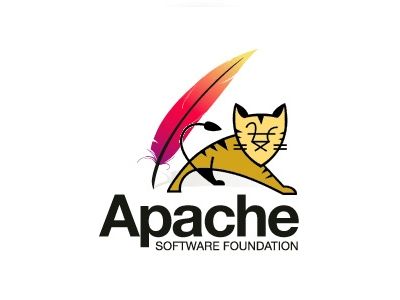
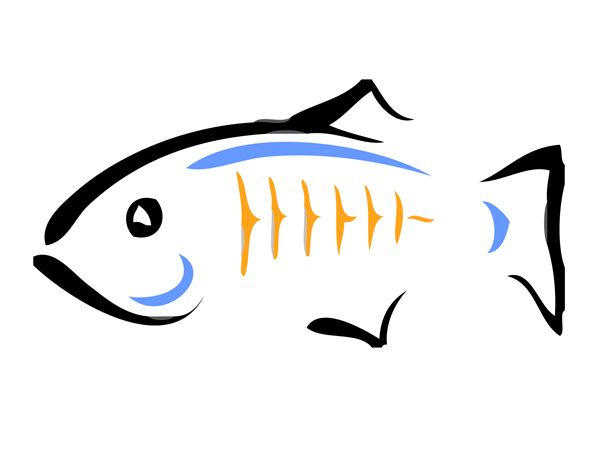
Comentarios: